Be Proficient
请重视环境管理,因为 对于环境的适应和构建是一种专业素养。从2017年进入AI/ML/DataScience开始,一直有机会不停地重复这件事情,动手实践了很多很多次才慢慢变得熟练。新学期搬到新座位,又是一个机会,一直想写一篇文章记录“快速开始”的经验,于是择日不如撞日。本文将以事件为单位叙述个人在计算机上环境维护事项,其中包含一些长期培养起来的一些能力和观念,同时这也将作为一份备忘录,或持续更新。
Hardware Perception
很少有人不喜欢高性能、高颜值的计算机。
首先,要对计算机的硬件配置足够敏感,能清晰地认识到笔记本、台式机、工作站、服务器、计算节点、路由器、开发板等不同类型计算机用于工作时的差别,即上手新硬件后通过观察和经验,可以快速想象出会如何使用这些硬件,如何将使用习惯与之相结合;而如果有一些拆卸维护的硬件的经验,或者阅读过品牌计算机的硬件维护手册,能体会到这些计算机的工业之美,对工作心态有正面积极的影响。
个人而言,我不会重视评测中的跑分对比测试,也不会轻信他人的使用感受。大多数值性能上的差距并不能对工作效率产生质的影响,比如CPU是选择Core i5的8代还是9代,SSD是选择Samsung还是Intel,等等;专业地使用计算机(非硬件方向)要对计算机的硬件型号和特性有选择性地无视,因为这个时代大多数硬件带来的体验是同质化的,拘泥小节浪费时间。当然,如果条件允许,更高性能的计算机应用算力的标准去度量效率,工作站及以下带来的桌面工作体验,建议无视差异,善用手中的资源。
Base on OS
操作系统的选择,不是一个阵营站队问题,不必为了一味追求损失效率。
在操作系统的选择上,要完全舍弃Windows很困难,特别是在游戏的诱惑下,在笔电和台式上都安装Windows 10。Linux的AI/ML开发环境有先天优势,举几个实际例子:无法在Windows上完全编译Gym[all],无法编译PyTorch geometric,也无法使用libtorch GPU版本的pre-built(现已掌握配合MSVC使用的方法),Linux有很好用的包管理器。至于发行版的选择,Debian、Ubuntu、openSUSE、Arch等都是(曾重度使用过)相当优秀的发行版,它们的社区和Wiki也都对应的成熟完备,可以多多尝试。
在实验室的工作站上安装了Ubuntu 18.04.3 LTS,并备用其他Windows 10/Server和Linux的镜像文件以制作闪存。使用Linux时,其他工作的Windows PC最大化地同步环境,以便近似无缝地衔接工作。
我对Linux命令行的依赖,跨越了整个计算机使用经验,Windows可以使用MSYS2延续这种习惯,同时我密切关注WSL 2的工作进展。通过MSYS2,将C:/msys64/usr/bin加入PATH,使得在cmd下使用很多Linux基本命令,同时还带来了一组GNU编译器,完成简单的C/C++编程,也为Constellation博客带来了Jekyll支持。目前由于WSL 2需要通过Insider Update才能使用,系统稳定起见就不继续跟进预览版本了。
Windows Terminal (wt)的功能趋于稳定,现已加入常用的环境,完美替代了cmd。2020年的roadmap中出现了1.0的消息,但愿和宣传片里面一样。
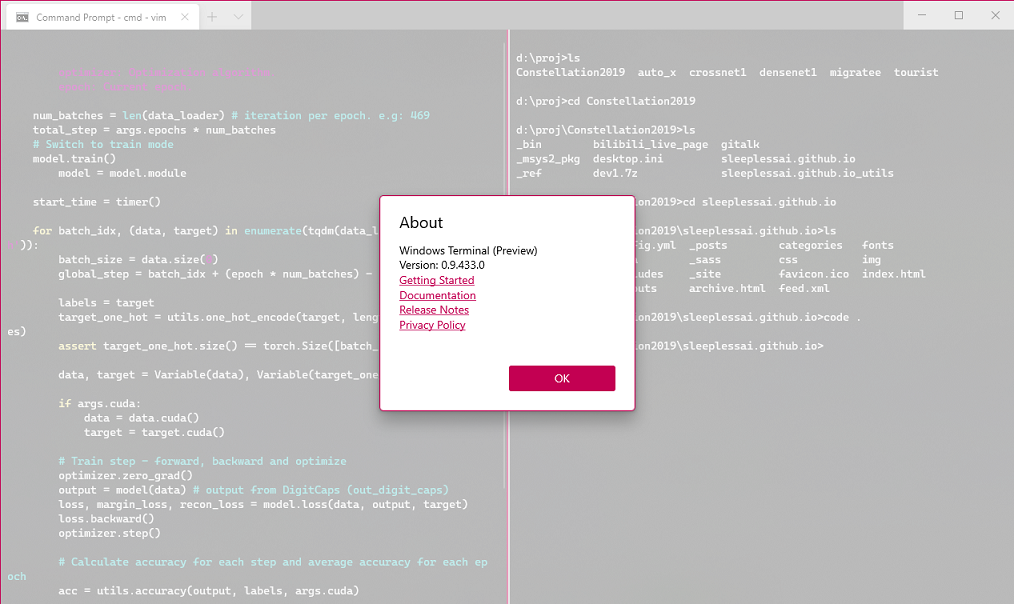
Sources
安装完操作系统或包管理器之后第一件事是更换更快的软件源。
一般会首选tuna萌,同时还推荐Tencent云和OPSX,因为这些镜像服务器分布在、服务于各地的机房,一个URL自动解析到速度非常不错的镜像服务器上。
-
Ubuntu APT源参考tuna-ubuntu,编辑
/etc/apt/sources.list进行更换,其他Linux发行版的源也可以在各大镜像站点上找到; -
MSYS2参考tuna-msys2即可;
-
tuna已经拿到了Anaconda的镜像授权,参考tuna-anaconda通过编辑
~/.condarc文件配置; -
PyPi也可以在各大镜像站点找到源,例如tuna-pypi。
Main Environment
当下主要工作方向是(深度)神经网络和计算机视觉,编程语言使用Python和C/C++(其他不会),Python环境 的管理方法对效率提升很重要。
现在,conda已经作为一个等同于virtualenv的工具使用,用于快速的构建Python环境,一般地情况下(base)做保留,定期升级conda,同时建立了一个LTS环境作为日常使用的AL/ML环境,包均通过pip进行安装,这是当下最核心的开发环境。如果有新的项目和开源仓库,工作流则是用conda create为项目建一个专属环境,安装所有的包,若有不完整的则用pip补齐,在这个项目中,如果有包特别青睐或者全新掌握的,会考虑将其加入到LTS环境下进行维护。每当环境重点包更新或者大变化的时候,就重新生成环境的pip freeze,并备份到Git仓库中。
几个月前,tuna Anaconda源被下,换回了官方源,其实速度也不错。此前喜欢添加一些第三方的channel,使得conda检查依赖(Resolving Environment)变得缓慢,所以要慎重使用。十分建议根据Anaconda Cloud包的安装命令、一次性地使用channel参数进行安装,而不是将channel加入到custom_channels。某些第三方仓库的包有一定概率会破坏当前的依赖,conda install时会被告知要降级一些包、修改一些包源,对于个人稳定的核心生产力环境(例如上述LTS环境),不建议加入过多的channel,现在只添加了常用的PyTorch的channel。
“你现在用什么(深度学习框架)?”是经常被问到的一个问题。TensorFlow,PyTorch,MXNet,PaddlePaddle的优劣之分,其实我并不能说说出客观的一二,可以分享一些关于使用或文档的感受。
TF阵势很大,TF1时候各种功能和模式,GitHub上的fork数量也很多,但是文档和教程是真的花里胡哨,老牌框架其实还是很多人在用,没有那么不堪,想要学习别人的网络,还得阅读不少TF的代码;PyTorch学术好评其实也就那样,是一个框架应该有的样子,基础文档清晰,具体分类下的教程有一定阅读难度,原来具有的NumPy和Tensor的亲密结合的优势现在被其他框架所采纳;MXNet在速度benchmark里面是慢一些,网站上一看觉得超多语言支持是亮点,文档也很清晰,感觉未来MXNet不会逊色于PyTorch,DGL也支持MXNet作为后端也说明了这一点;Paddle国产之光,文档和母语支持是优势,专注于迁移落地的框架,吸纳了TF的函数化风格和PyTorch的矩阵基础,pre-trained的质量较高,但是一直推广不开,也很少看到支持Paddle做后端的库;推导速度肯定存在差异,然而传说的PyTorch最快也没有很直观的感受,在GPU加速下差异无法观测量化,对于实验室中自定义为主的深度学习,多一个小时少一个小时其实影响并不大;
设想一下如果现在从业,考虑到会面对的可能TF、Torch、MXNet乃至Caffe为框架的需求,其实就应该每个都掌握或快速上手,几大框架的代码风格也开始趋于统一的趋势下,pre-trained和fine-tuning的效率才真正决定了框架的好坏,实际上这很大一部分取决于使用的人。我的方法是熟练掌握TF,PyTorch,MXNet中的一门,然后关注其他两门的文档和新闻,保持和Paddle的交流,赏析darknet的大神代码。
GPU Configuration
GPU作为算力最重要的组成部分,配置需要具体说明。
GPU驱动程序一般选择系统安装时的最新版本,并保持很长一段时间。之后Windows就采取随缘更新的策略;Ubuntu驱动程序的错误安装会瞬间宕掉一个系统,建议安装成功后保持稳定不更新的状态。使用系统提供的安装方式最为稳妥,在Software & Updates的Additional Drivers选项卡中选择最新的驱动安装即可。
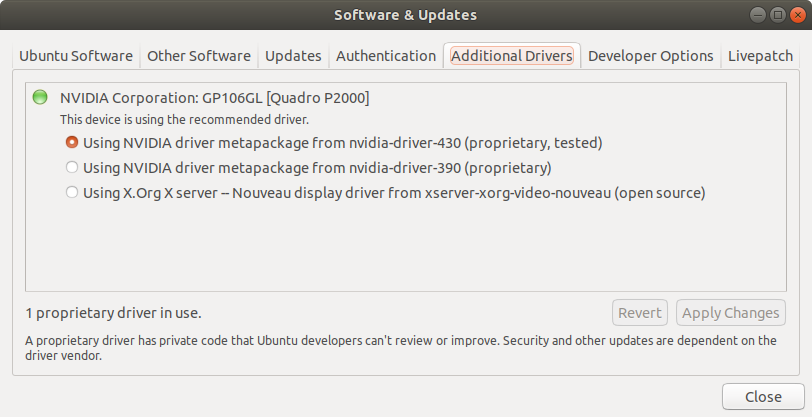
CUDA Toolkit选择次新版10.0,主要是适配PyTorch和TensorFlow的需求,cuDNN library可以根据CUDA的版本选择最新的7.6.x。CUDA推荐使用runfile(local)的方式安装,在命令行指引下,可以方便地选择不安装驱动,使用deb需要选择meta package,稍显麻烦,如果不小心直接安装了所有包,包内的410驱动会与已经安装的430驱动冲突,重启后系统就完全崩溃。cuDNN登录开发者账户后,下载对应deb包,用dpkg直接安装即可。使用包安装影响系统全局,如果独立环境中没有相应的CUDA和cuDNN适配,那么环境所调用的就是系统安装的这份。
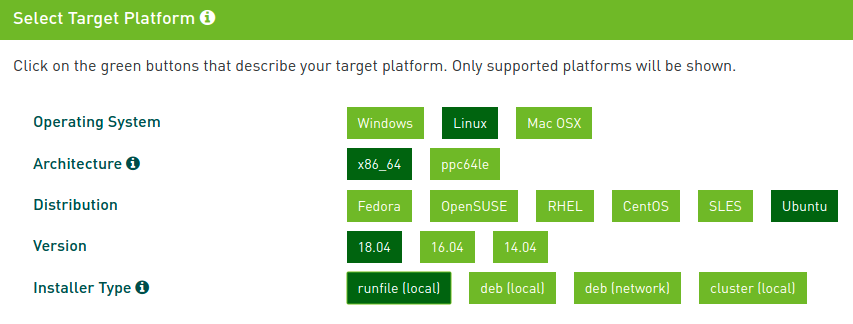
Windows下安装驱动和CUDA简单便捷,不单Windows 10会自动安装一个适配版本,还可以通过Update自动安装认证驱动。推荐到NVIDIA官网去下载最新或次新的驱动程序,CUDA Toolkit安装方法同上,且安装包里自带一份驱动,如果追求兼容性稳定就安装包内的驱动,可以选择clean installation的方式而不必担心冲突;唯一要做的可能是需要手工拷贝一下适配版本的cuDNN散装文件,还需要根据需要在PATH中添加路径。
实际上,也推荐在conda的独立环境中安装CUDA和cuDNN的包,不同环境中的版本可以不同,无需担忧系统文件的管理问题。使用conda install安装TensorFlow和PyTorch的GPU版本,就会自动安装依赖包中的CUDA和cuDNN支持。
至于AMD GPU,设计漂亮,性能尚佳,以后倘若离开了AI方向或AMD也能提供AI的算力,一片到若干片AMD公版GPU也是非常好的选择。就算力基建而言,NVIDIA GPU昂贵在CUDA核心,作为AI通用算力的唯一基石,别无选择,OpenCL还有很长的一段路要走。如果手中持有AMD GPU想获得深度学习加速,可以关注ROCm。
IDE, Editor
很长时间以来,我都更青睐编辑器而不是集成开发环境,追溯原因,大概是初中的时候喜欢用一款叫Q10的沉浸式文本编辑器写文章。Sublime Text 2使用过很长一段时间(一直没买正版真是抱歉了),同时习惯性地会使用vim,因为MSYS2可以安装它。
这两款编辑器最大的特点就是轻盈且好用:Sublime Text最初令人着迷的是使用Ctrl+Alt进行多行编辑,现在是对编辑器功能的硬性要求;通过Ctrl+Wheel自由改变字体大小也是一个好功能,VS Code至今都没有这个功能;Sublime Text配色主题Monokai是我使用的第一个暗色主题,现在会根据心情和光照条件选择亮色主题优先;因为依赖命令行自然对vim也产生依赖,MSYS2使用的terminal是Mintty,如果在~/.vimrc中set cursorline会得到一根当前编辑行的标线,在cmd下却是高亮行,Linux Terminal也有这根标线;vim的自带高亮配色简单清晰,命令行下面不花眼,也是一个很棒的特性;此外,对二者的插件功能没有深度自定义,只安装了少量的插件,不过之后都通过配置替代了插件,好写字才是硬道理。
现在Sublime Text已经不使用了,现在更多的是使用VS Code。VS Code的流行曲线和Chrome非常相像,Microsoft对开发工具的雕琢实力可见一斑。VS Code的Extension非常丰富,根据工作时所使用的编程语言安装相应的语言插件。代码提示官方的Python插件搭配pylint效果还不错,偶尔会有小问题。此外还推荐AI加持的IntelliCode,因为不大稳定就暂时不同了,不过这是以后的趋势,还会使用的。Markdown由于一致性和数学渲染问题有差异,所有Markdown插件都不使用了,转而使用博客的渲染代替。
虽然只有轻度使用经验,推荐JetBrain的PyCharm和IntelliJ,以及CLion,专业的IDE厂家产品很强。个人觉得安装多个产品功能上很冗余,所以只安装了CLion(C++)和PyCharm插件,使用频率仍不如VS Code。
弃用Jupyter Notebook的主要原因是有体验更佳的Colaboratory。现在,可以点击右上角的“小烧瓶”体验全新的编辑器,加入了自动填充和键盘映射,作为一个自带算力的notebook,推荐运行一些短时间任务。
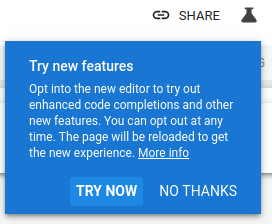
Fonts
字体表达的是语言文字的 形态之美,换上清晰美观的字体可以让心情愉悦很多。
Windows cmd采用chcp编码的方式限制了字体的选择,这导致很多漂亮的英文字体在chcp:936下不能使用或中文显示都是不正确显示的,Mintty下中文可以正常显示,但字体一般不是特别漂亮,考虑到配置的统一,将cmd和Mintty的字体配置成Inziu Iosevka,并根据分辨率的不同设置成合适的大小,vim的字体就跟随命令行统一,vim下的体验觉得Inziu Iosevka会显得有一些紧凑、偏细。 Ubuntu Terminal字体和配色不做特别的设置,原生的字体和主题就很美观,尤其是深紫色的背景。
VS Code字体可以按照font-family设置,所以中英文混合使用就不成问题,从Windows拷贝一份Microsoft YaHei到Linux下作为中文字体。
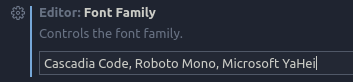
在此推荐几款等宽字体:
-
Consolas,一款著名的命令行、编程等宽字体,VS Code在Windows下的默认字体,听说隔壁Eclipse也在用;
-
Cascadia Code,在Windows Terminal的宣传片上第一次看到,近期正式发布,是为Windows Terminal特别定制的等宽字体,使用感受可以用“有趣”二字概括;
-
CamingoCode,是个人2018年的年度字体,弧圈形状偏方,看起来是比较工整板正的感觉,宽度不紧不松刚刚好。
-
Roboto Mono,Roboto是Google的开源字体家族,旨在优化多种设备上的显示;Roboto Mono是等宽版本,在Google的网站上展示代码一般用的就是这一款;